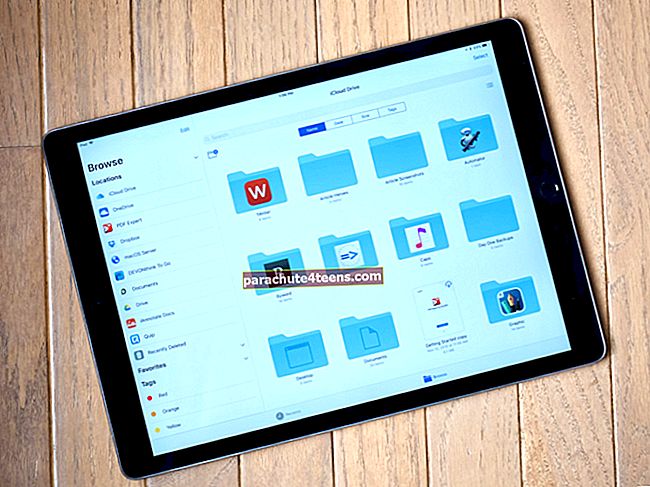Mõned meist on seal varem käinud: tundub, et kõik läheb hästi, kui teie iPhone ise juhuslikult välja lülitab või teie iPhone ei lülitu sisse. Ja see ei ärka ka. Enamasti on see aku laadimise probleem. (Teie iPhone ei lülitu sisse, isegi kui aku on alles 5%). Kuid see võib olla tingitud ka muudest probleemidest.
Oleme proovinud neid siin loetleda. Kuna see on ebamäärane ja mitmetähenduslik probleem, võib pärast juhuslikku väljalülitamist sisselülitamata iPhone'i tõrkeotsing võtta palju katseid ja vigu. Lööge meid kindlasti üles, kui teie iPhone läheb korda ja peate selle üles äratama.
iPhone lülitab end juhuslikult välja: näpunäited selle probleemi lahendamiseks
1. näpunäide. Sundige taaskäivitage oma iPhone
Kõrge lähtestamine või sundtaaskäivitamine võib teie iPhone'is lahendada palju probleeme. Tavaliselt tuleb see meetod appi, kui teie iPhone ise välja lülitub, pidevalt kokku kukub või ei laadita. Mõnikord tühjeneb iPhone'i aku kiiresti, eriti pärast tarkvara värskendamist. Kõigi nende probleemide lahendamiseks võite oma seadme taaskäivitada.
IPhone 7-ga muutis Apple seadme taaskäivitamiseks meetodit. Kui teil on iPhone 6s või varasemad mudelid, saate taaskäivitamise sundimiseks korraga vajutada unerežiimi / äratusnuppu ja kodunuppu.
IPhone 7 ja 7 Plus puhul järgige seadme taaskäivitamiseks seda meetodit. Kui teile kuuluvad iPhone 8/8 Plus, iPhone X ja hilisemad seadmed, järgib seadme taaskäivitamine kodunupu puudumisel teist meetodit.
Vihje nr 2. Ühendage seinalaadijaga ja oodake
Esimene asi, mida peate proovima, on iPhone'i ühendamine seinalaadijaga. See ei pruugi tingimata olla akuprobleem, kuid see on esimene asi, mida proovida.
Pärast ühenduse loomist ärge oodake, et iPhone käivitub koheselt. Võimalik, et peate ootama umbes 5–10 minutit. Mõnel harval juhul võib iPhone'i käivitamine võtta kuni 20 minutit.
Kui iPhone käivitub mõne aja pärast, kontrollige aku ikooni. Kui see asub punases tsoonis, räägime lihtsalt akuprobleemist. Ikka mitte (kui aku on üle 20%, roheline), võivad mõned tarkvaraprobleemid põhjustada iPhone'i järsu sulgemise. Kui iPhone ei sütti, proovige vajutada kodu + unerežiimi / äratuse nuppu, kui iPhone on seinalaadijaga ühendatud. Selle taga pole loogikat, välja arvatud see, et kombinatsioon paneb iPhone tavaliselt taasterežiimi.
Kui see õnnestus, peaksite nägema a „Ühendage iTunesiga” ekraan, mis näitab välgukaablit ja iTunes'i ikooni. Kui see juhtub, ühendage oma iPhone iTunesiga ja jätkake taastamist / taastamist. (jah, andmed võivad kaduma minna, kui te pole varem varundanud).
Vihje nr 3. Pange oma iPhone DFU režiimi
Seadme püsivara värskendus (DFU) aitab teil oma iPhone'i eelistatud iOS-i versioonile üle viia. Pange tähele, et DFU-režiim erineb taasterežiimist, mis installib teie iOS-i seadmesse ainult uusima saadaoleva iOS-i versiooni.
Peale tarkvarauuenduste saab DFU-režiim lahendada paljusid ebakindlaid probleeme, mida ei saa tavapärase taastamis- ega taasterežiimi abil lahendada. Vaadake seda täielikku juhendit, kuidas oma iPhone DFU-režiimi viia.
4. näpunäide. Värskendage Apple'i tarkvara
On palju juhtumeid, kui tarkvarauuendus on lahendanud palju probleeme. Teie iPhone'i juhusliku väljalülitamise võis põhjustada ootel tarkvarauuendus. Võite oma seadmes kontrollida iOS-i värskendust ning seejärel alla laadida ja installida Apple'i uusima tarkvara.

Kui olete lubanud automaatsed tarkvaravärskendused, ei peaks te päästikut päästma iga kord, kui Apple värskenduse välja annab.
Enne seadme värskendamist peate oma iPhone'i varundama iTunes'i.
Vihje nr 5. Kontrollige aku kasutamist
Sagedane aku tühjenemine võib teie iPhone ka juhuslikult välja lülitada. See juhtub tavaliselt pärast tarkvaravärskendust või mõni rakendus käitub seadmes imelikult. Igas olukorras saate kontrollida oma iPhone'i akukasutust. See annab teile mõista, millised rakendused tarbivad teie telefoni rohkem akut.
Nõuanne # 6. iPhone'i akude vahetamise programm
Pärast iPhone'is akukasutuse kontrollimist peate seadme aku kasutusaega parandama. Kui aga teie iPhone'i aku ei parane, peate valima aku vahetamise programmi. Aku ja toite parandamiseks külastage Apple'i tugiteenuste lehte ja alustage aku vahetamist.
# 4. Kontrollige füüsilisi kahjustusi (ekraan, unenupp, kodunupp, vedelik jne)
Füüsiline kahjustus võib põhjustada ka juhusliku, järsu väljalülitamise.
Kontrollige toitenuppu: kas see on kuidagi surutud või kahjustatud? Kui toitenupp on kahjustatud, võib see põhjustada iPhone'i vooluringi probleemi, mis võib selle juhuslikult välja lülitada (ja takistada sisselülitamist)

Vedelik kahjustus: kui teie iPhone puutub otseselt kokku vedelikuga (kõige tõenäolisemalt veega), võivad need mõjutada ekraanilülitusi. See võib takistada ekraani sisselülitamist või kuvamist. Kontrollige, kas vedeliku kontakti indikaatoris on märke.

Vedelikupõhiste kahjustuste korral garantii seda ei kata, kuid probleemi lahendamiseks on ainult üks viis: Apple'i teeninduskeskus.
Võtke ühendust Apple'iga
Kui kõik katsed ei anna tulemusi, peaksite viimase abinõuna võtma ühendust Apple'iga. Parandage Apple Geeniuse baari kohtumine ja hankige tehniline tugi.
See on kõik, sõbrad!
Login välja…
IPhoneide ootamatu seiskamine on tõsine probleem, eriti kui kasutate seadet rakenduse või muude toodete / teenuste ostmiseks. Loodan, et see veaotsingu juhend suudab probleemi lahendada.
Seonduvad postitused:
- Kas iPhone'is pole heli? Nõuanded iPhone'i heli töötamise probleemi lahendamiseks
- iPhone'i nupp ei tööta või ei reageeri? Parandame selle
- iPhone'i puuteekraan ei tööta või ei reageeri: näpunäited probleemi lahendamiseks
- Kas teie iPhone'i aku tühjeneb üleöö? Nõuanded probleemi lahendamiseks